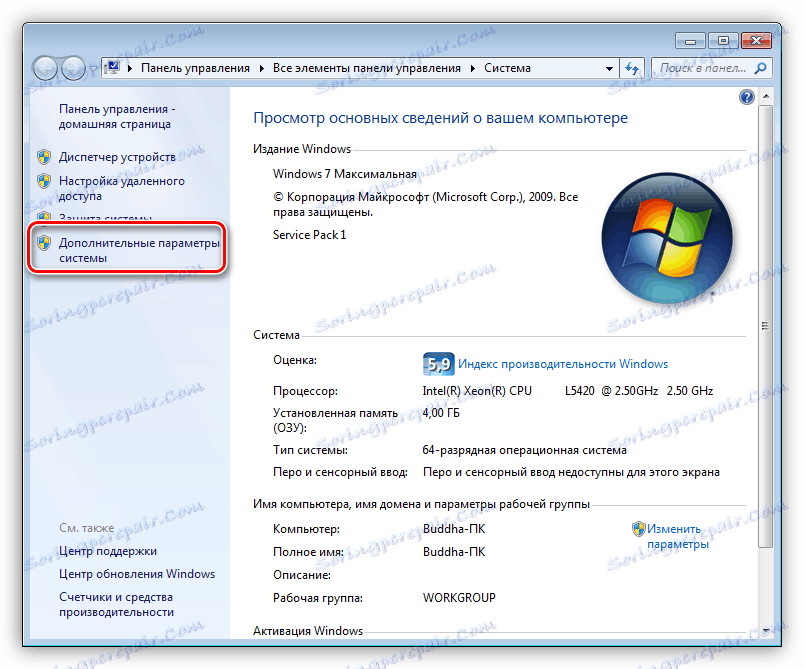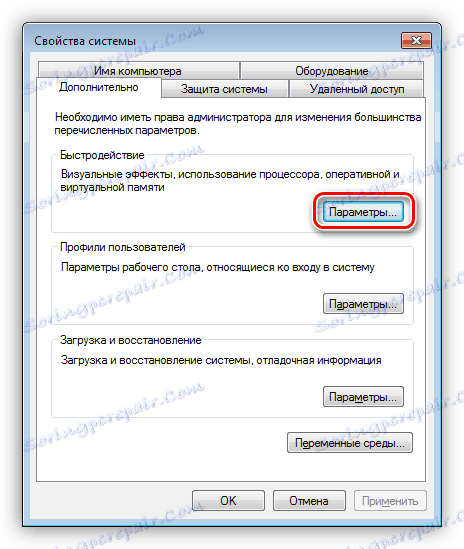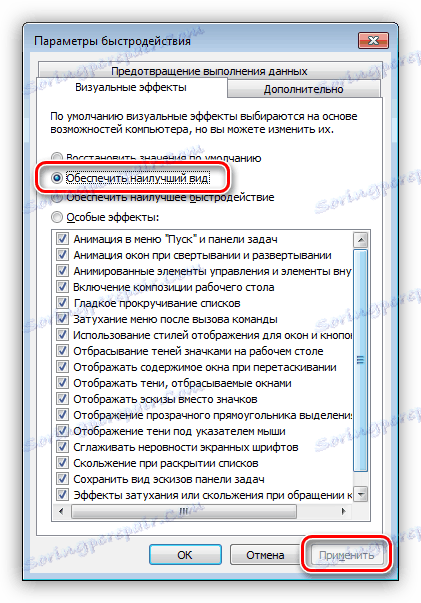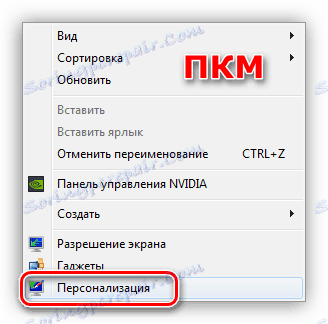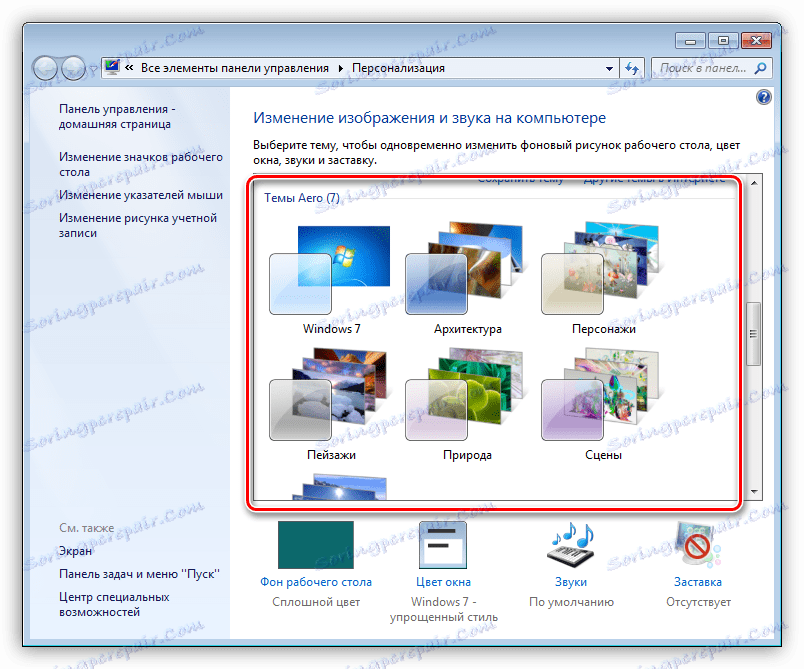Rješavanje problema s reprodukcijom videozapisa na računalu
Gledanje videozapisa jedan je od najčešćih oblika slobodnog vremena provedenog na računalu. Najozbiljnija nelagodnost u ovom slučaju je nestabilna operacija igrača ili drugog programa koji igra omiljeni film ili seriju. U ovom ćemo članku govoriti o tome što učiniti ako se videozapis na vašem računalu igra s "kočnicama" ili drugim neugodnim efektima.
sadržaj
Usporava videozapis
Svi smo naišli na "loše" efekte prilikom gledanja videozapisa - niska brzina kadra, što se odražava na reprodukciji, zamrzavanju i horizontalnim prugama na zaslonu kad se kamera brzo kreće (kidanje). Razlozi za ovaj ponašanje video sekvence mogu se podijeliti u dvije velike skupine - softver i hardver.
Bivši uključuje zastarjele kodeke i video vozače, kao i veliku potrošnju resursa sustava zbog velikog broja pozadinskih procesa ili virusa. Na drugo - slabo "željezo" računala i povećano opterećenje na njemu.
Vidi također: Razlozi za smanjenje performansi računala i njihovo uklanjanje
Razlog 1: vizualni efekti i naporanost
Kao što je gore spomenuto, suzenje su vodoravne trake na zaslonu, uzrokovane prekidima okvira. Najčešći razlog je isključivanje vizualnih efekata u postavkama sustava. U tom slučaju, upravljački program videozapisa radi u načinu rada u kojem funkcije dizajnirane za glatku slike jednostavno nisu uključene.
- Mi desnom tipkom miša kliknite na računalu prečac na radnoj površini i idemo na svojstva sustava.
![Prijelaz na svojstva operativnog sustava s radne površine sustava Windows 7]()
- Dalje slijedite vezu "Napredne postavke sustava".
![Prijelaz na dodatne parametre operacijskog sustava u sustavu Windows 7]()
- U bloku "Izvedba" kliknite gumb "Parametri" .
![Prijelaz na performanse sustava u sustavu Windows 7]()
- Postavite prekidač u položaj prikazan na snimci zaslona i kliknite "Primijeni" .
![Ugađanje performansi za najbolji prikaz u sustavu Windows 7]()
- Ako se u sustavu Windows 7 zapažaju problemi, morate dodatno otići na "Personalizacija" s radne površine.
![Prijelaz na prilagodbu s radne površine u sustavu Windows 7]()
- Ovdje morate odabrati jednu od Aero tema, s transparentnim efektima.
![Odabir tema s transparentnim prozorima u sustavu Windows 7]()
U većini slučajeva, ove jednostavne manipulacije omogućuju vam da se riješite napornih. Zatim, razgovarajmo o glavnim razlozima videozapisa "kočnice".
Razlog 2: Video kartica i procesor
Glavni razlog za usporenu reprodukciju je slab PC hardver, osobito procesorska i grafička kartica. Oni se bave kodiranjem i dekodiranjem video zapisa. S vremenom video sadržaj postaje "deblji" i "teži" - brzina prijenosa se povećava, razlučivost se povećava, a stare komponente više ne mogu nositi s time.
Procesor u ovom paketu je glavni enkoder pa ako imate bilo kakvih problema, razmislite o zamjeni.
Više detalja: Kako odabrati procesor za računalo
Video kartica samo "pomaže" procesoru, pa je zamjena preporučljiva samo u slučaju beznadne zastarijevanja koja se izražava u nedostatku podrške novim standardima. Ako imate samo ugrađeni video adapter, možda ćete morati kupiti diskretni.
Više detalja:
Kako odabrati grafičku karticu
Što je diskretna grafička kartica
Razlog 3: RAM
Količina instaliranog RAM-a izravno utječe na performanse računala, uključujući i kod reprodukcije videozapisa. S nedostatkom RAM-a prekomjerni podaci prenose se na pohranu na tvrdi disk, što je najsporiji uređaj u sustavu. Ako je videozapis prilično "težak", može doći do problema s njegovom reprodukcijom. Postoji točno jedan izlaz: dodajte više memorijskih modula u sustav.
Više detalja: Kako odabrati RAM
Razlog 4: Tvrdi disk
Tvrdi disk je glavna pohrana podataka na računalu i od njega se preuzima videozapis. Ako njegov posao ima problema, postoje loši sektori i drugi problemi, filmovi će se redovito objesiti na najzanimljivijim mjestima. S nedostatkom RAM-a, kada se podaci "bacaju" u datoteku za slanje stranica, takav disk može biti glavna prepreka za normalan rad i zabavu.
U slučaju da postoji sumnja da je neispravan rad tvrdog diska, potrebno je provjeriti njegovu izvedbu posebnim programima. U slučaju "loših" sektora treba zamijeniti novim. To je jednostavno potrebno, jer je moguće izgubiti sve podatke koji se nalaze na njemu.
Više detalja:
Kako provjeriti performanse tvrdog diska
Kako provjeriti tvrdi disk za loše sektore
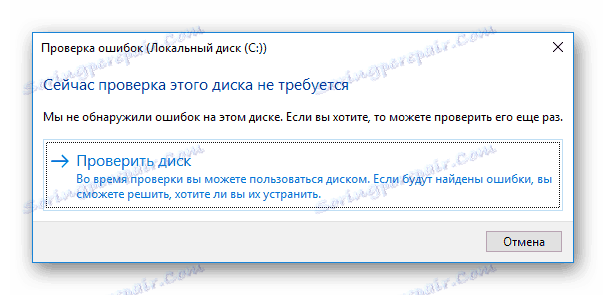
Idealna je mogućnost kupiti statički disk. Takve diskove karakteriziraju velika brzina rada s datotekama i niska latencija pristupa podacima.
Više detalja: Kako odabrati SSD za računalo
Razlog 5: pregrijavanje
Pregrijavanje je jedan od glavnih uzroka problema kada je u pitanju komponente računala. To može uzrokovati kvarove, kao i uključiti zaštitne mehanizme središnjeg i grafičkog procesora kako bi ih se ohladili ispuštanjem frekvencija (prigušenja). Da biste saznali je li vaše "glačalo" pregrijano, morate koristiti posebne programe.
Više detalja: Kako provjeriti temperaturu računala
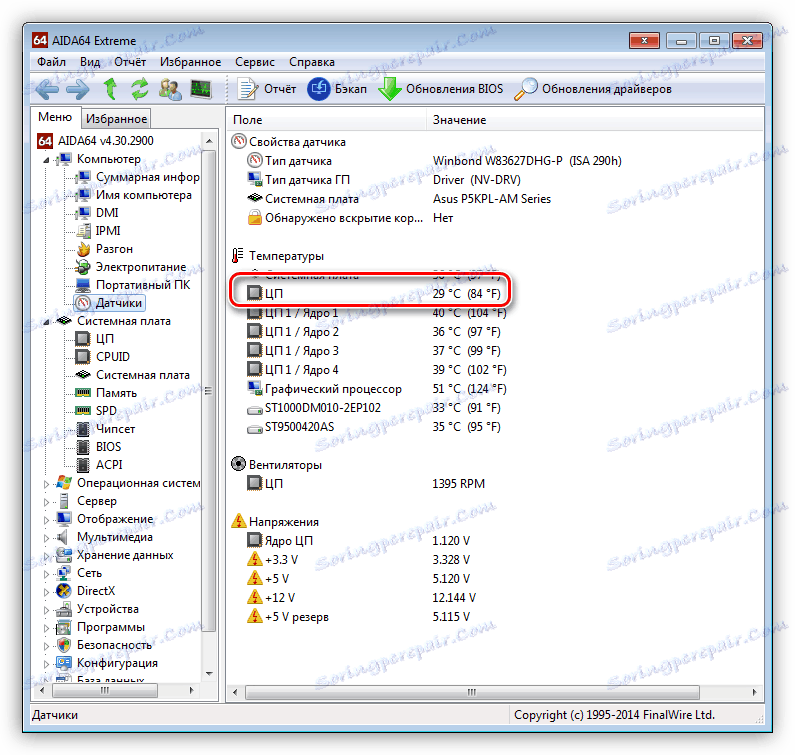
Ako se otkrije pregrijavanje, treba odmah ukloniti kako bi se izbjegli ozbiljniji problemi. To se postiže čišćenjem sustava hlađenja od prašine i zamjene toplinske paste.
Više detalja:
Riješite problem pregrijavanja procesora
Uklonite pregrijavanje video kartice

To je sve što se može reći o hardveru, a zatim ćemo analizirati uzroke softvera problema s videozapisima.
Razlog 6: Softver
Ovaj je odlomak također podijeljen na dva dijela - probleme s kodekima i vozačima. Mehanizam oba problema vrlo je sličan: to su komponente sustava koji nedostaju odgovorni za kodiranje i dekodiranje video struje.
kodeci
Videokodeke su male knjižnice koje obrađuju videozapise. Većina isječaka komprimira se kako bi optimizirala veličinu, na primjer pomoću H.264. Ako odgovarajući dekoder nije u sustavu ili je zastario, onda ćemo dobiti puno problema s reprodukcijom. Instaliranje svježih kodeka pomoći će pri rješavanju situacije. U svim situacijama, izvrstan paket K-Lite Codec Pack , Dovoljno je preuzeti, instalirati i izvesti neke jednostavne postavke.
Više detalja: Kako konfigurirati K-Lite Codec Pack
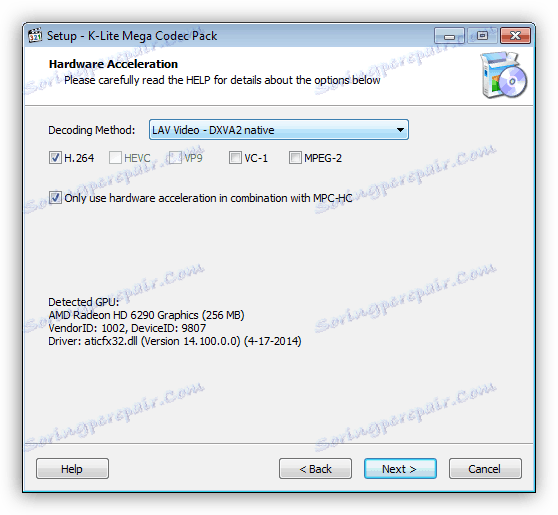
Ako i dalje koristite sustav Windows XP, morat ćete koristiti drugi skup knjižnica - XP Codec Pack.
Više detalja: Instaliranje kodeka u operacijskom sustavu Windows XP
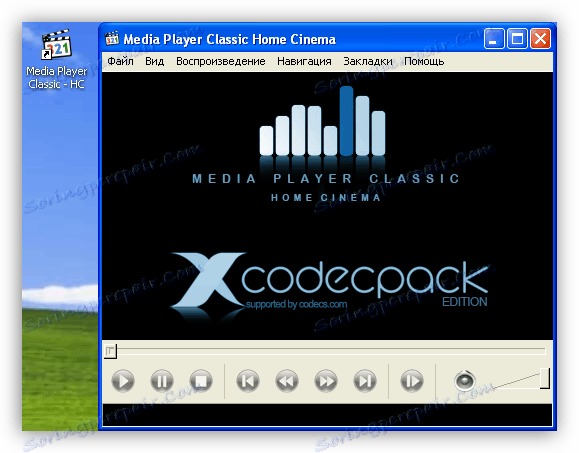
Vozač videozapisa
Takvi upravljački programi omogućuju operacijskom sustavu da "komunicira" s video karticom i maksimalno iskoristi svoje resurse. U slučaju pogrešnog rada ili zastarijevanja, može doći do problema s kojima danas govorimo. Da biste uklonili taj uzrok, morate ažurirati ili ponovno instalirati upravljački program za video.
Više detalja:
Ponovno instalirajte upravljačke programe grafičke kartice
Ažuriranje upravljačkih programa NVIDIA grafičke kartice
Instaliranje upravljačkih programa pomoću programa AMD Radeon Software Crimson
Ažuriranje upravljačkih programa za video karticu pomoću DriverMax
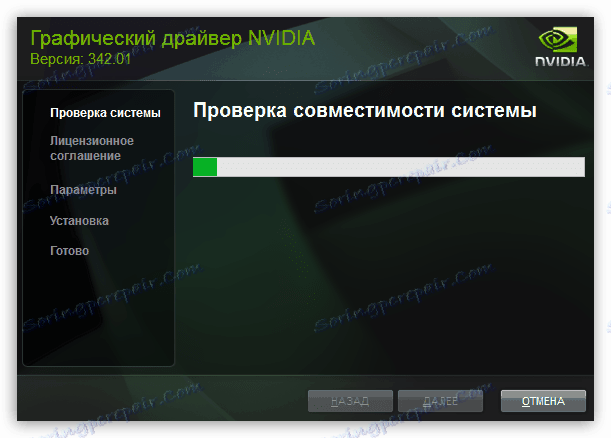
Razlog 7: Virusi
Strogo govoreći, virusi ne mogu izravno utjecati na reprodukciju videozapisa, ali mogu oštetiti ili izbrisati datoteke potrebne za to, kao i konzumirati ogromnu količinu resursa sustava. Potonji utječe i na ukupnu učinkovitost računala i brzinu obrade video signala. Ako sumnjate na virusnu aktivnost, morate skenirati svoje računalo posebnim programima i ukloniti "štetnike".
Više detalja: Borba protiv računalnih virusa
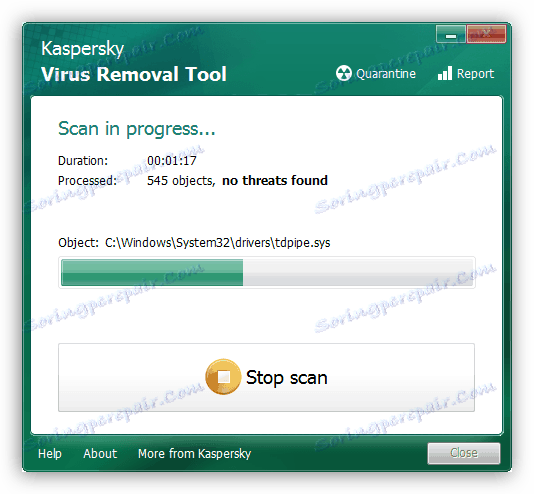
zaključak
Kao što vidite, postoji dosta razloga koji uzrokuju "kočnice" prilikom reprodukcije videozapisa. Oni mogu biti i manji i vrlo ozbiljni, zahtijevaju veliku količinu vremena i truda da ih eliminiraju. Nadamo se da će vam ovaj članak pomoći u rješavanju svih mogućih problema i izbjegavati ih u budućnosti.